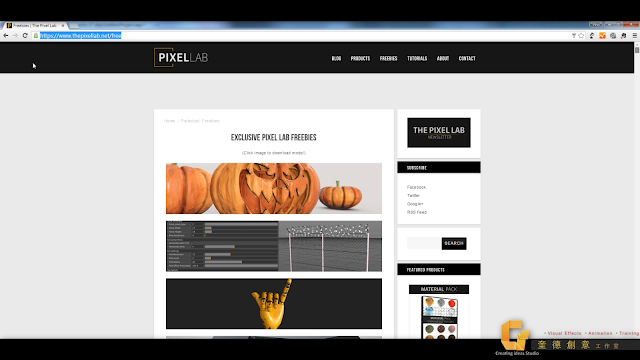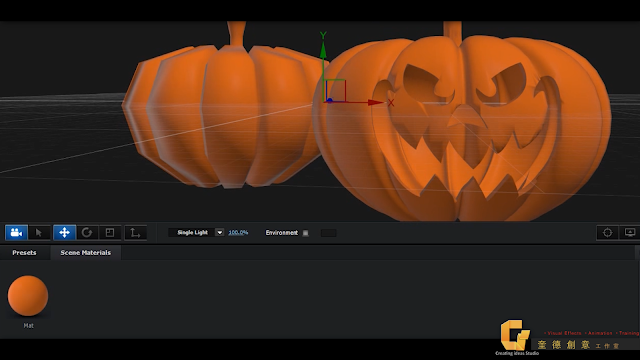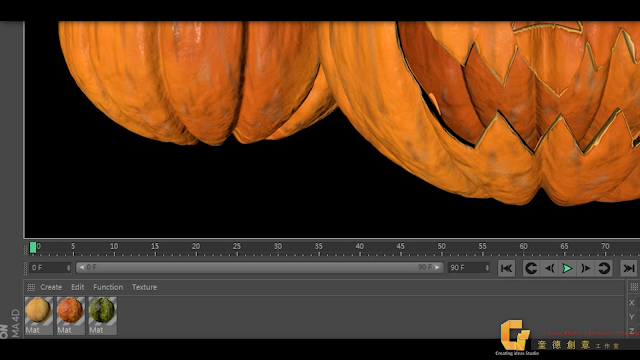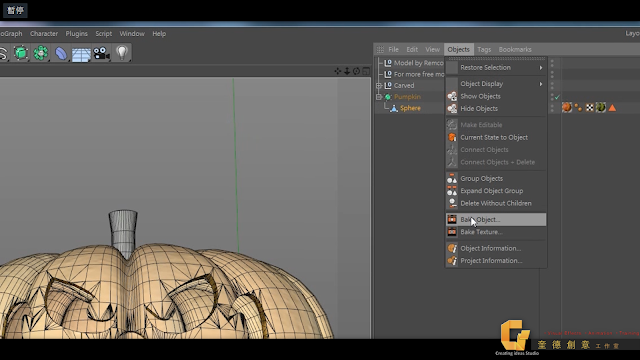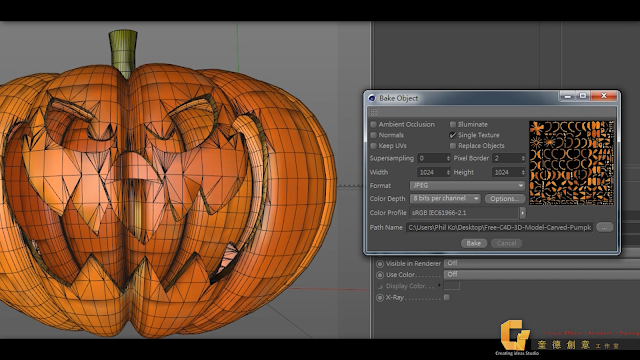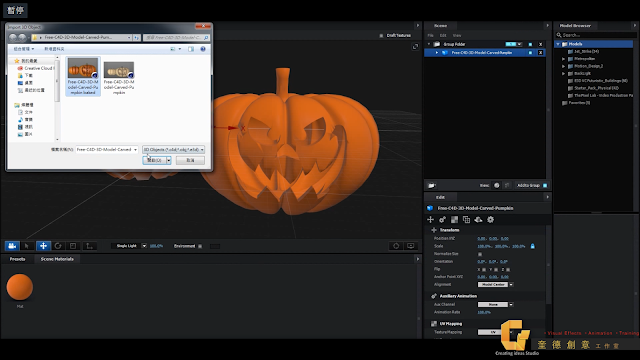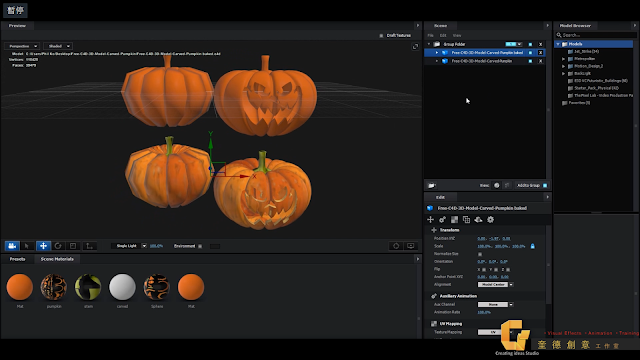11月初,有個難得的機會在Cinema R17的發表會上,作一小段分享,感謝宙盟資訊的邀請以及技術支援,上台講完自己的收穫也很大。
題外話,看完R17的動力學,作機器連動結構效率超高,真是非常非常心動,待我多接些案子存點錢再來升級新版。
以下將當天分享的三個關鍵技巧整理成三篇文章,是之前作專案的過程中遇到了關卡,用Element 3D無法達到心中的效果,又不熟悉(時間也不夠)重量級3D軟體的運作,開始尋求解決方案的時候找到Cinema 4D,將網路上各高手的教學,精簡化成為簡單的步驟。
示範為R16,相信不要太遠的版本應該都OK
【狀況一】
無法直接導入Cinema 4D模型的材質,用Bake Object解決
Element 3D直接支援的模型格式有三,通用的obj,自家的e3d,以及c4d,對,就是c4d,不是3ds不是fbx不是其他各家的檔案類型,就是c4d
當我們拿到ID設計師的產品檔案,是在Cinema 4D中作得美美的造型跟質感,直接導入Element 3D卻有差異,可以用這個方法解決部分問題。
The Pixel Lab這裡有大量免費高精度模型,只要輸入email註冊,就會提供可以下載的連結,在我註冊快一年的印象中,沒有太擾人的廣告信,新免費素材上架也會直接通知,所以加入是個不錯的選擇。
他們也賣模型包跟素材包,我之前買過工業風格的模型包,覺得質感很棒。
這裡用最新的南瓜頭作範例。
從Element 3D可以直接讀取c4d的檔案,增加了Cinema 4D的向外延伸應用。
模型看起來正常,但材質疑似哪裡不對勁
回到Cinema 4D渲染看看,模型有帶材質,也有帶法線貼圖,表示這些資訊沒有送出去
三顆材質球也沒有送出去
使用Cinema 4D的內建功能 Bake Object,顧名思義就是重新烘焙過一次,把材質直接熨上去
選取模型,勾選Single Texture,貼圖長寬各1024(根據專案需要調整精細度),JPEG格式就可以了,下方Path Name若無指定路徑,預設會存在跟模型同一個位置。
按下Bake,右邊方框會看到系統自動將每一個面映射出來。
烘焙完之後,可以刪除原始模型(或者上圖有個Replace Objects是一樣的功能),保留乾淨的新模型跟材質,另存一個新檔。
比較一下兩個檔案,從預視縮圖看起來就不一樣。
輸入之後,很明顯的已經不一樣了,模型沒有變形,材質球算是有過來了。
回到After Effects場景,加點AO,就挺不賴的。
快速操作影片如下,無配音配樂純影像
以上,根據一些測試,AO跟Noraml也可以烘焙出來,但我自己習慣在Element 3D調整這些參數,有機會再作進一步研究。
題外話,看完R17的動力學,作機器連動結構效率超高,真是非常非常心動,待我多接些案子存點錢再來升級新版。
以下將當天分享的三個關鍵技巧整理成三篇文章,是之前作專案的過程中遇到了關卡,用Element 3D無法達到心中的效果,又不熟悉(時間也不夠)重量級3D軟體的運作,開始尋求解決方案的時候找到Cinema 4D,將網路上各高手的教學,精簡化成為簡單的步驟。
示範為R16,相信不要太遠的版本應該都OK
【狀況一】
無法直接導入Cinema 4D模型的材質,用Bake Object解決
Element 3D直接支援的模型格式有三,通用的obj,自家的e3d,以及c4d,對,就是c4d,不是3ds不是fbx不是其他各家的檔案類型,就是c4d
當我們拿到ID設計師的產品檔案,是在Cinema 4D中作得美美的造型跟質感,直接導入Element 3D卻有差異,可以用這個方法解決部分問題。
The Pixel Lab這裡有大量免費高精度模型,只要輸入email註冊,就會提供可以下載的連結,在我註冊快一年的印象中,沒有太擾人的廣告信,新免費素材上架也會直接通知,所以加入是個不錯的選擇。
他們也賣模型包跟素材包,我之前買過工業風格的模型包,覺得質感很棒。
這裡用最新的南瓜頭作範例。
從Element 3D可以直接讀取c4d的檔案,增加了Cinema 4D的向外延伸應用。
模型看起來正常,但材質疑似哪裡不對勁
回到Cinema 4D渲染看看,模型有帶材質,也有帶法線貼圖,表示這些資訊沒有送出去
三顆材質球也沒有送出去
使用Cinema 4D的內建功能 Bake Object,顧名思義就是重新烘焙過一次,把材質直接熨上去
選取模型,勾選Single Texture,貼圖長寬各1024(根據專案需要調整精細度),JPEG格式就可以了,下方Path Name若無指定路徑,預設會存在跟模型同一個位置。
按下Bake,右邊方框會看到系統自動將每一個面映射出來。
烘焙完之後,可以刪除原始模型(或者上圖有個Replace Objects是一樣的功能),保留乾淨的新模型跟材質,另存一個新檔。
比較一下兩個檔案,從預視縮圖看起來就不一樣。
輸入之後,很明顯的已經不一樣了,模型沒有變形,材質球算是有過來了。
回到After Effects場景,加點AO,就挺不賴的。
快速操作影片如下,無配音配樂純影像
以上,根據一些測試,AO跟Noraml也可以烘焙出來,但我自己習慣在Element 3D調整這些參數,有機會再作進一步研究。